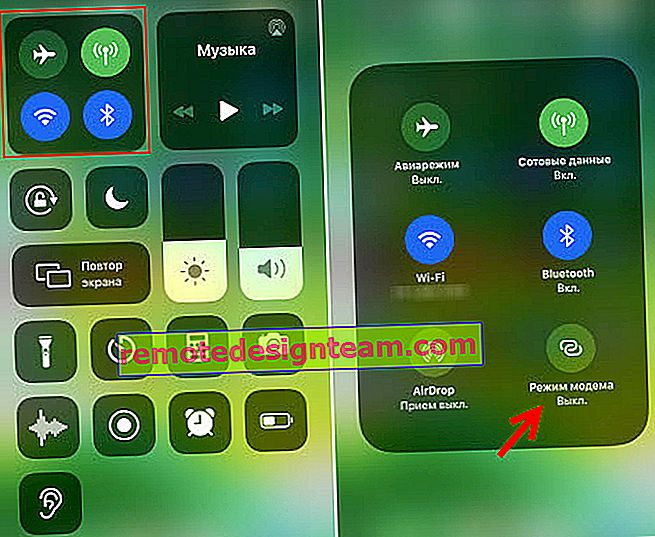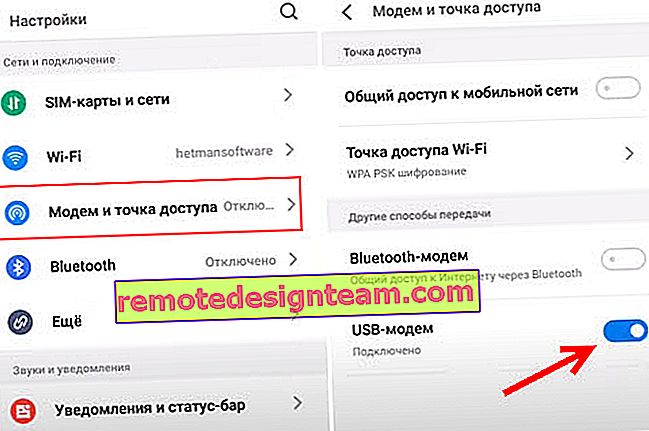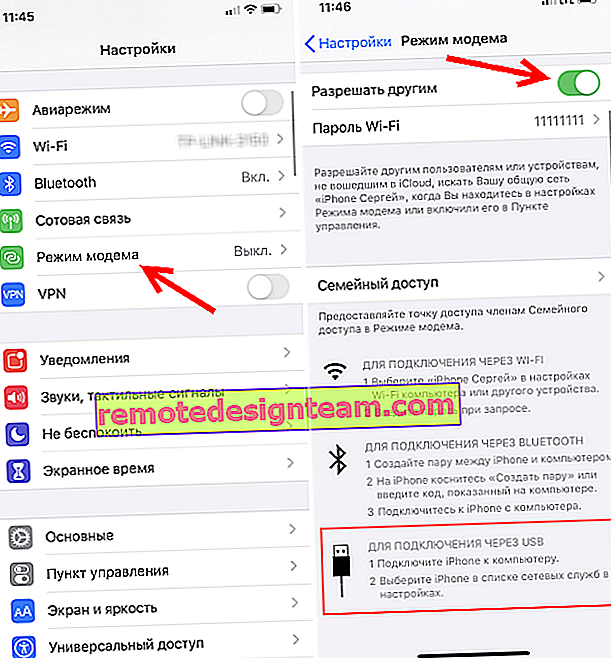Bagaimana cara mendistribusikan Internet dari ponsel ke komputer, ponsel, tablet, TV, laptop?
Telepon modern adalah perangkat serbaguna yang dapat berfungsi sebagai router atau modem tanpa masalah. Anda dapat mendistribusikan Internet dari ponsel Anda ke perangkat lain: ponsel, tablet, komputer, laptop, TV, konsol game, dll. Ada tiga cara untuk mengatur distribusi Internet: melalui Wi-Fi, melalui kabel USB, dan melalui Bluetooth. Ketiga metode tersebut tersedia di ponsel Android dan iPhone. Anda dapat berbagi Internet seluler 2G / 3G / 4G (LTE) dari ponsel Anda, aksesnya disediakan oleh operator seluler kami.
Sebelum melanjutkan ke petunjuk langkah demi langkah, saya ingin menarik perhatian Anda ke poin-poin berikut:
- Banyak operator memblokir distribusi Internet ke perangkat lain. Artinya, Anda dapat menggunakan Internet seluler di ponsel Anda tanpa batasan, tetapi Anda tidak dapat mendistribusikannya ke perangkat lain. Atau pada kondisi tertentu: dengan biaya tambahan, hanya sejumlah data tertentu, dll. Semuanya tergantung operator dan tarif biaya (perlu pelajari ketentuan secara detail). MTS, YOTA, Beeline, Tele2, dll memiliki batasan seperti itu.Jika sebelumnya larangan ini dilewati hanya dengan mengubah nilai TTL, maka pada tahun 2020 operator mulai menerapkan perlindungan yang lebih serius. Kami akan kembali ke ini di akhir artikel.
- Paling sering, Internet dari telepon dibagikan melalui Wi-Fi. Karena hampir semua perangkat dapat terhubung ke jaringan Wi-Fi. Ini adalah cara termudah dan tercepat.
- Saat mendistribusikan Internet dari Android ke komputer melalui kabel, ponsel tidak hanya dapat menggunakan Internet seluler, tetapi juga koneksi Wi-Fi. Bekerja sebagai penerima Wi-Fi.
- Anda dapat mendistribusikan Internet ke TV hanya melalui Wi-Fi (dalam hal ini, TV harus memiliki Wi-Fi). Bluetooth dan kabel USB tidak akan berfungsi.
- Klien dalam jumlah terbatas dapat dihubungkan ke titik akses di telepon. Biasanya sekitar 10 perangkat.
- Tidak perlu menggunakan program pihak ketiga untuk ini. Semua fungsi dibangun ke dalam sistem operasi Android dan iOS.
- Internet seluler di ponsel Anda harus dihidupkan dan harus berfungsi.
Isi artikel:
- Wi-Fi (pengaturan hotspot)
- Di Android
- IPhone
- Melalui kabel USB
- Android sebagai modem USB
- iPhone sebagai tethering USB
- Bluetooth
- informasi tambahan
- Dari ponsel ke ponsel atau tablet
- Dari telepon ke komputer atau laptop
- Dari telepon ke TV
- Dari ponsel ke router
- Ada batasan saat mendistribusikan, kecepatan rendah, tidak ada akses Internet
Wi-Fi (pengaturan hotspot)
Seperti yang saya tulis di atas, ini adalah salah satu metode paling sederhana dan paling populer. Kami baru saja meluncurkan titik akses di telepon dan mulai mendistribusikan Wi-Fi. Kami menghubungkan perangkat lain ke jaringan nirkabel ini dan mendapatkan akses ke Internet. Cocok untuk mendistribusikan Internet ke hampir semua telepon, laptop, dll. Bahkan, telepon mulai berfungsi sebagai router.
Di Android
Bergantung pada pabrikan, versi Android dan shell yang diinstal, tindakan pada perangkat Anda mungkin sedikit berbeda.
- Anda harus pergi ke pengaturan. Ini dapat dilakukan melalui ikon di desktop, atau dengan membuka penutup dengan notifikasi dan pengaturan cepat. Di sana Anda juga dapat menemukan tombol terpisah untuk meluncurkan jalur akses dengan cepat di masa mendatang.
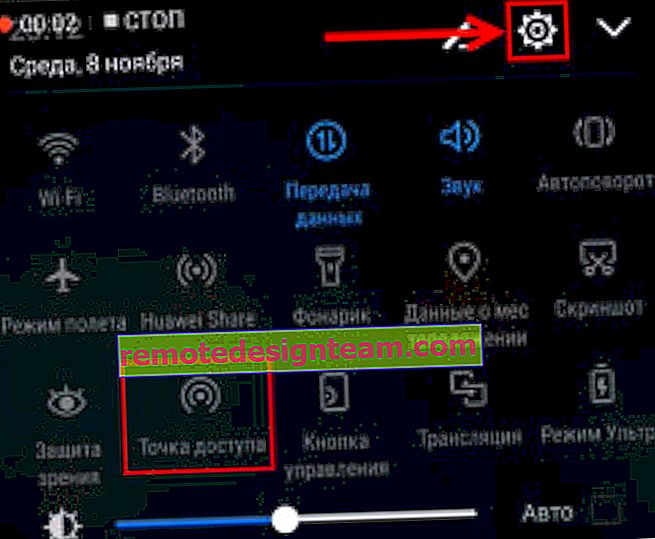
- Dalam pengaturan, Anda perlu mengklik tab "Lainnya" atau "Modem dan Titik Akses".
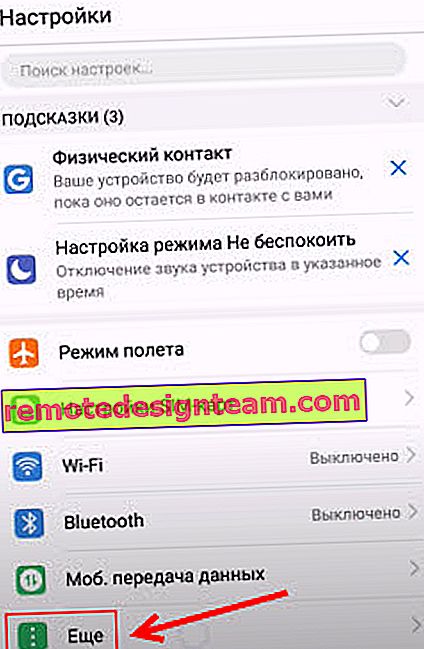
- Masuk ke "Modem Mode" - "Wi-Fi Access Point".

- Saya segera menyarankan untuk pergi ke "pengaturan titik akses Wi-Fi" untuk mengubah nama jaringan dan kata sandi. Nama jaringan dapat dibiarkan sebagai default. Jenis enkripsi harus disetel ke WPA2-PSK. Setel kata sandi yang akan digunakan untuk menghubungkan ke jaringan Wi-Fi ini.
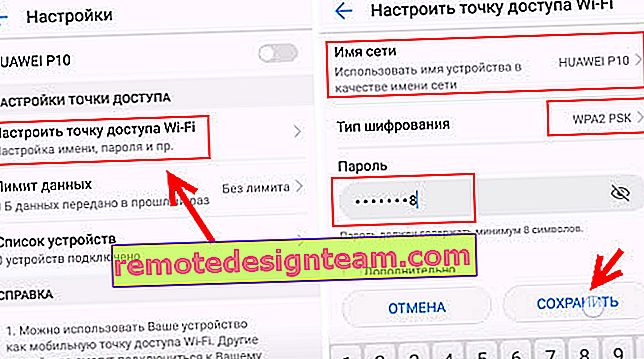
- Anda dapat mengaktifkan titik akses.

- Ponsel akan mulai mendistribusikan jaringan Wi-Fi di mana Anda dapat menghubungkan perangkat Anda menggunakan kata sandi yang telah ditetapkan. Perangkat yang terhubung akan muncul di daftar perangkat yang terhubung di telepon. Selain itu, di pengaturan, Anda dapat mengatur batas data yang dapat ditransfer ke perangkat lain melalui jalur akses. Jika Anda mendistribusikan dari telepon ke telepon, kemudian hidupkan Wi-Fi, pilih jaringan dari daftar yang tersedia, masukkan kata sandi dan koneksi akan dibuat.
Artikel terkait: Cara mendistribusikan Internet dari smartphone Samsung (Android 7.0) melalui Wi-Fi.
IPhone
- Buka pengaturan dan masuk ke "Modem Mode".
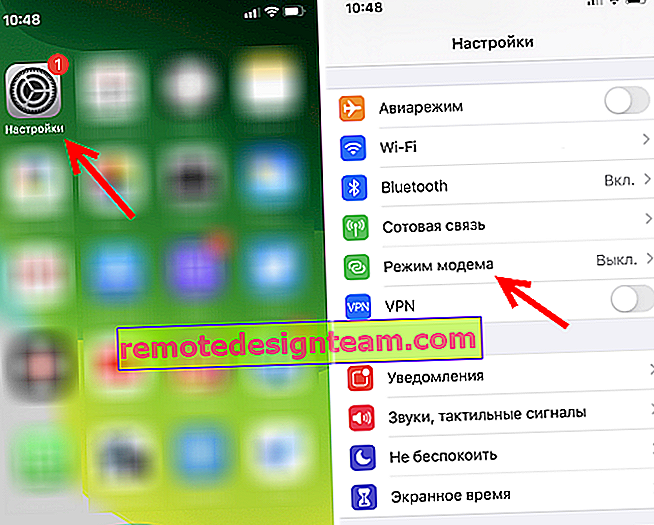
- Tidak banyak pengaturan titik akses di iPhone. Dengan mengklik "Sandi Wi-Fi" Anda dapat mengubah sandi. Semua.
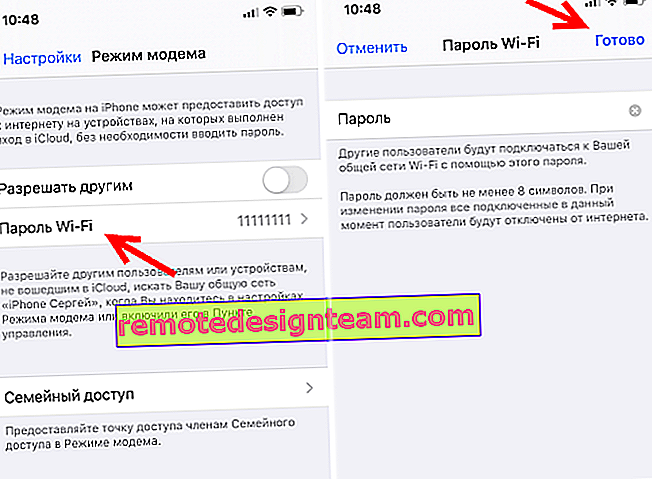
- Untuk memulai titik akses Wi-Fi, cukup gerakkan penggeser di seberang "Izinkan orang lain" ke Aktif.
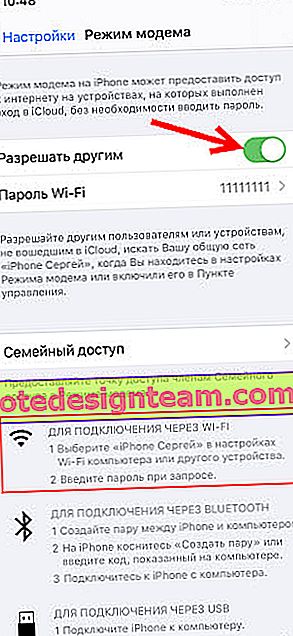 Perhatikan petunjuk untuk menghubungkan perangkat lain melalui Wi-Fi. Jaringan akan diberi nama "iPhone ...".
Perhatikan petunjuk untuk menghubungkan perangkat lain melalui Wi-Fi. Jaringan akan diberi nama "iPhone ...". - Anda juga dapat menggunakan mode modem mulai cepat.
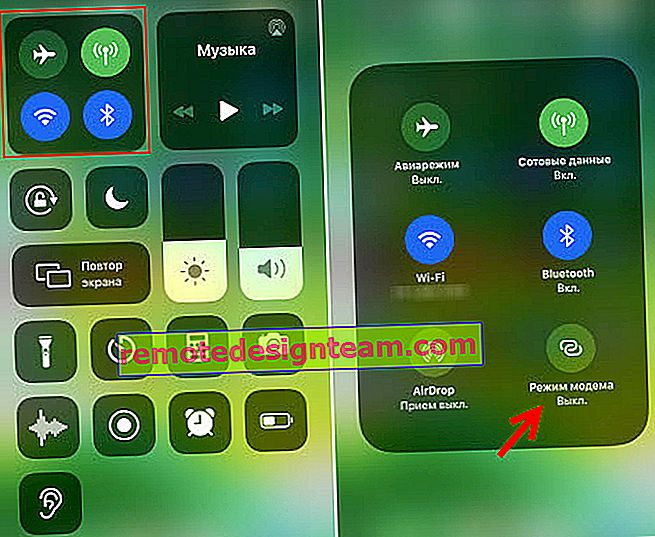
- Ingatlah untuk mematikan mode ini saat Anda tidak menggunakannya. Juga disarankan untuk mengisi daya telepon. Saat iPhone dalam mode modem, baterai terkuras cukup cepat.
Berbagi Internet dari telepon melalui USB
Paling sering, metode ini digunakan untuk berbagi Internet dari PC. Karena komputer stasioner biasanya tidak memiliki penerima Wi-Fi, dan tidak dapat dihubungkan ke titik akses telepon.

Dari ponsel Android melalui USB, Anda dapat mendistribusikan Internet hanya ke komputer dengan Windows 10, Windows 8, Windows 7, XP. Di Mac, Anda tidak dapat mendistribusikan dari Android melalui kabel. Tetapi dengan iPhone, Anda dapat berbagi Internet melalui USB dengan komputer Windows dan Mac OS.
Ponsel Android dapat dihubungkan ke jaringan Wi-Fi dan menerima Internet melaluinya, dan bukan dari operator seluler. Bekerja sebagai penerima Wi-Fi. Jika ponsel Anda memiliki koneksi Wi-Fi aktif, coba matikan Internet seluler Anda.Android sebagai modem USB
- Hubungkan telepon Anda ke komputer Anda menggunakan kabel USB.
- Kami masuk ke pengaturan, di bagian "Modem dan jalur akses" atau "Lainnya" - "Modem mode". Kami mengaktifkan item "USB-modem".
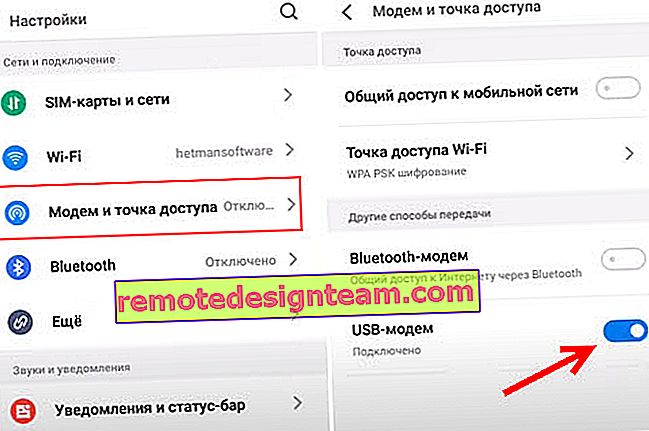
- Akses internet akan muncul di komputer. Adaptor terpisah (Berbagi Internet berbasis NDIS Jarak Jauh) akan muncul di jendela Network Connections.
Instruksi lebih rinci:
- Ponsel Android sebagai modem untuk komputer melalui kabel USB
- Ponsel Android sebagai adaptor Wi-Fi untuk komputer
iPhone sebagai tethering USB
- Kami menghubungkan iPhone dengan kabel USB ke komputer.
- Di pengaturan, di bagian "Modem mode", aktifkan item "Izinkan orang lain".
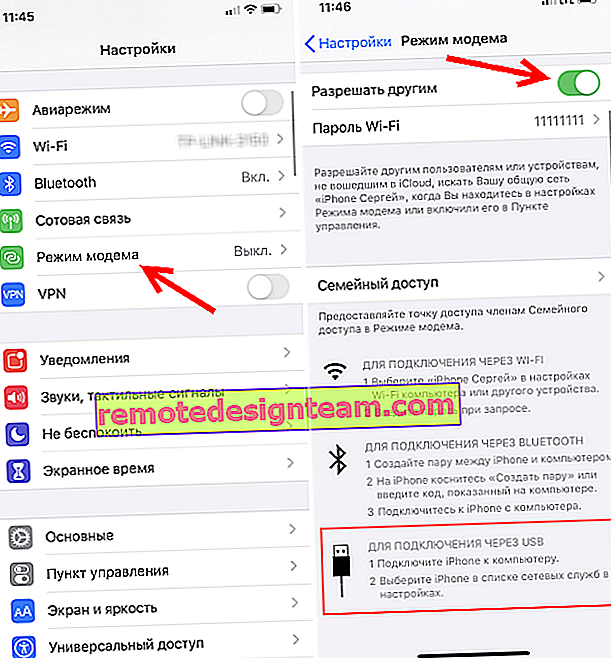
- Setelah penyetelan, koneksi internet aktif muncul di komputer Anda.
- Jika tidak berhasil, instal iTunes di komputer Anda, mulai ulang, dan coba sambungkan kembali.
Untuk informasi lebih lanjut tentang mengatur fitur ini di iPhone, lihat artikel ini.
Bluetooth
Saya bahkan tidak tahu apakah masuk akal untuk mengatur koneksi Bluetooth antar perangkat, apakah Anda dapat menggunakan Wi-Fi, atau kabel. Ini mungkin cara yang paling sulit dan paling bermasalah.
- Anda perlu memasangkan telepon dan komputer Anda. Hubungkan telepon Anda ke komputer Anda melalui Bluetooth.
- Aktifkan mode modem (modem Bluetooth) di pengaturan telepon.
Nyalakan Bluetooth di ponsel Anda (Anda mungkin perlu mengaktifkan mode penemuan di pengaturan). Mulailah mencari perangkat Bluetooth di komputer Anda dan pilih telepon Anda. Kemungkinan besar, untuk membuat pasangan, Anda perlu mengonfirmasi, atau memasukkan kode di salah satu perangkat.
Saat perangkat terhubung, Anda perlu mengaktifkan mode "modem Bluetooth" di pengaturan. Ada di Android.

Di iPhone, aktifkan mode modem dengan sakelar di samping "Izinkan orang lain".

Saya menulis tentang ini secara lebih rinci di artikel Modem Mode di iPhone dan iPad. Bagaimana mendistribusikan Internet dari iPhone melalui Wi-Fi, USB dan Bluetooth.
informasi tambahan
Saya rasa tidak akan berlebihan untuk memiliki informasi tentang perangkat tertentu yang distribusi Internetnya dari ponsel cerdas dikonfigurasi. Di sana, untuk setiap perangkat, ada poin-poin tertentu yang perlu Anda ketahui.
Juga, jangan lupa bahwa telepon bukanlah perute. Dan itu tidak dapat memberikan kecepatan, stabilitas koneksi dan fungsionalitas yang sama. Saya tidak menyarankan menggunakan telepon Anda sebagai modem setiap saat. Lebih baik memasang router stasioner biasa. Jika tidak memungkinkan untuk melakukan Internet kabel, maka Anda dapat membeli modem USB dan router, dan menghubungkan ke YOTA, MTS, Beeline, dll yang sama.
Dari ponsel ke ponsel atau tablet
Seringkali ada situasi ketika Anda perlu mendistribusikan Internet dari telepon ke telepon. Misalnya, ketika tidak ada jaringan di ponsel lain, tidak dibayar, lalu lintas tarif sudah habis, dll. Atau di tablet, yang biasanya hanya dapat terhubung ke Internet melalui Wi-Fi.

Anda hanya perlu memulai hotspot Wi-Fi di ponsel Anda (sesuai dengan petunjuk di atas) dan menghubungkan ponsel atau tablet lain ke jaringan Wi-Fi ini. Beberapa perangkat dapat dihubungkan. Satu telepon mendistribusikan - yang lain menerima. Itu mudah.
Dari telepon ke komputer atau laptop
Jika Anda berencana untuk mendistribusikan Internet dari ponsel ke PC atau laptop, Anda dapat melakukannya dengan tiga cara: melalui Wi-Fi, USB, dan Bluetooth. Ada instruksi rinci di atas dalam artikel. Jika Anda memiliki laptop atau komputer desktop dengan Wi-Fi, saya sarankan untuk menggunakan Wi-Fi. Ini adalah opsi termudah dan paling nyaman. Jika Wi-Fi di komputer tidak berfungsi, atau tidak, hubungkan melalui USB. Nah, sebagai upaya terakhir, Anda bisa mencoba berbagi Internet melalui Bluetooth.

Sedangkan untuk PC, penerima Wi-Fi dapat dibangun di motherboard. Saya sarankan untuk melihat karakteristik teknisnya. Jika tidak ada Wi-Fi internal, Anda dapat menggunakan adaptor USB Wi-Fi.
Dari telepon ke TV
Pemilik Smart TV TV dengan Wi-Fi dapat dengan mudah mengkonfigurasi distribusi Internet dari telepon ke TV. Semuanya sesederhana mungkin: kami meluncurkan titik akses Wi-Fi di smartphone dan menyambungkan TV ke sana. Jika Anda tidak tahu cara menyambungkan TV Anda ke jaringan nirkabel, Anda dapat melihat petunjuknya di situs web kami. Gunakan pencarian di situs, atau cari di bagian "Smart TV".

Anda tidak dapat menghubungkan TV melalui kabel USB atau Bluetooth.
Dari ponsel ke router
Dan meski begitu Anda bisa! Misalnya, saya entah bagaimana mendistribusikan Internet dari ponsel saya ke router TP-Link. Di ponsel saya (saya memilikinya di Android), saya memulai distribusi Wi-Fi dan menghubungkan router ke jaringan ini dalam mode WDS (jembatan nirkabel). Hampir setiap router memiliki mode WDS, penguat sinyal Wi-Fi, penerima, dll., Yang memungkinkan Anda menghubungkan router ke jaringan Wi-Fi telepon. Router konvensional memiliki jangkauan Wi-Fi yang jauh lebih besar daripada telepon.
Router menerima Internet dari telepon dan mendistribusikannya ke perangkat lain melalui Wi-Fi dan kabel jaringan (Anda dapat menghubungkan PC, TV, set-top box yang sama).
Situs kami memiliki instruksi untuk mengatur banyak router dalam mode operasi ini. Untuk TP-Link, D-Link, ASUS, Zyxel Keenetic, dll. Cari melalui pencarian situs, atau tanya di kolom komentar, saya akan memberikan link.
Ada batasan saat mendistribusikan, kecepatan rendah, tidak ada akses Internet
Kebetulan kami mengatur distribusi Internet, semuanya berfungsi di telepon, menghubungkan perangkat lain, tetapi Internet tidak berfungsi pada mereka. Atau berhasil, tetapi sangat lambat, kecepatan rendah. Atau mungkin hanya berfungsi untuk sementara, setelah itu pesan "tanpa akses ke Internet" muncul. Kebetulan SMS berasal dari operator, dengan informasi tentang penghapusan dalam jumlah tertentu, atau bahwa batas lalu lintas hampir habis.
Semua ini bisa jadi karena berbagai alasan. Misalnya, kecepatan rendah karena ponsel Anda bahkan tidak menangkap 3G, tetapi menggunakan jaringan 2G. Atau "tanpa akses ke Internet" di komputer yang sama karena beberapa masalah di Windows (dalam hal ini, coba distribusikan ke komputer lain). Tetapi paling sering alasannya adalah pembatasan di pihak operator seluler.
Saya menulis tentang ini di awal artikel. Memang, sekarang hampir semua operator, di hampir semua rencana tarif, melarang sepenuhnya pelanggan mereka untuk mendistribusikan Internet ke perangkat lain, atau mereka membatasi kesempatan ini, atau mengenakan biaya tambahan untuk ini. Bahkan dengan tarif tak terbatas. Saya sudah membicarakan hal ini di artikel terpisah: Internet tidak berfungsi saat mendistribusikan dari telepon.
Jika ini kasus Anda, maka tidak banyak pilihan:
- Setuju dengan persyaratan operator (biasanya dengan biaya tambahan).
- Jangan mendistribusikan Internet dari ponsel cerdas Anda. Atau ubah tarif ke yang lain, jika diperbolehkan.
- Gunakan berbagai cara untuk melewati pemblokiran. Anda dapat menemukan solusi saat ini di komentar ke artikel di tautan di atas. Hanya jika sebelumnya tidak sulit untuk melewati batasan ini, maka pada tahun 2020 MTS yang sama mulai menggunakan teknologi yang lebih serius untuk mengidentifikasi "pelanggar". Selain TTL, mereka melacak permintaan yang datang dari perangkat Anda yang terhubung. Misalnya, saat Windows, antivirus, atau program lain diperbarui. Ada permintaan yang tidak boleh saat menggunakan koneksi internet hanya di telepon.
Saya menantikan pesan Anda di komentar! Ajukan pertanyaan, dan tentu saja bagikan pengalaman Anda!
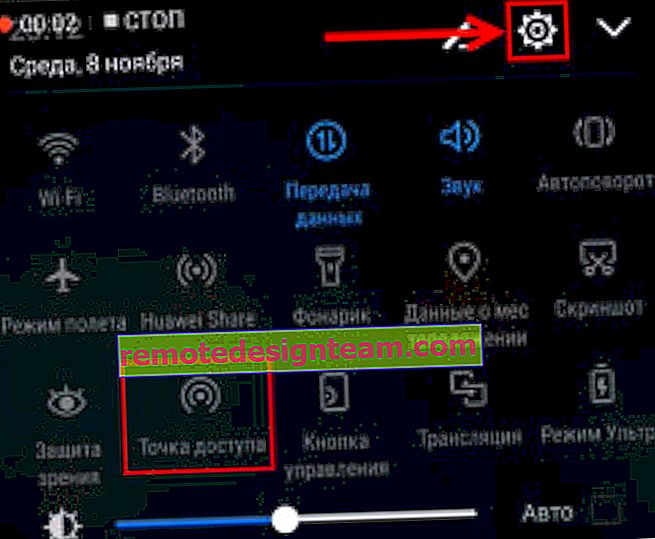
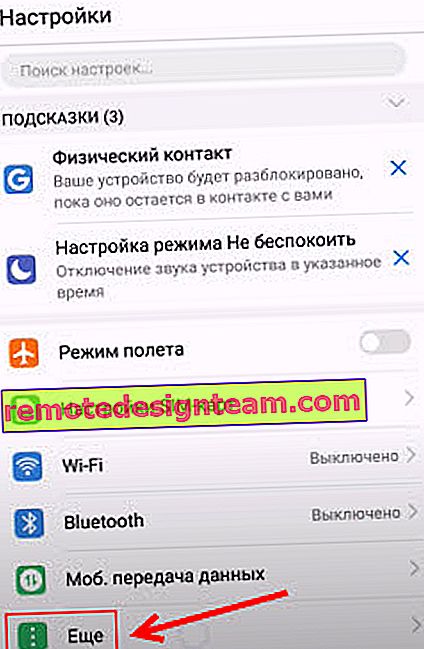

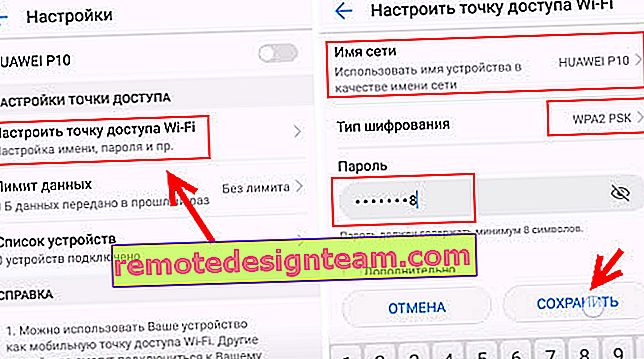

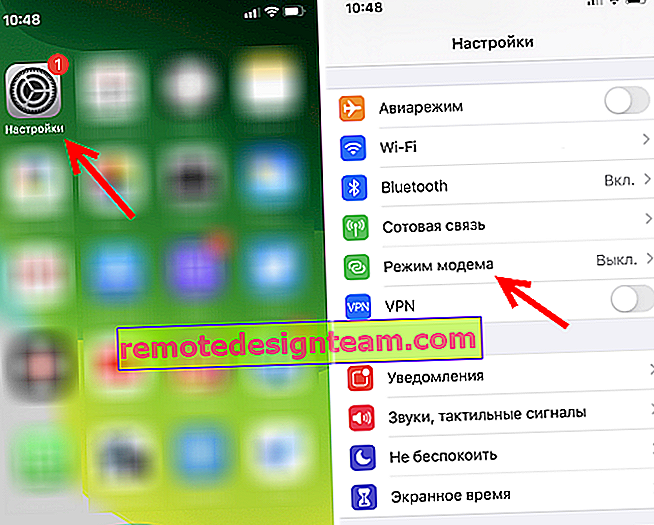
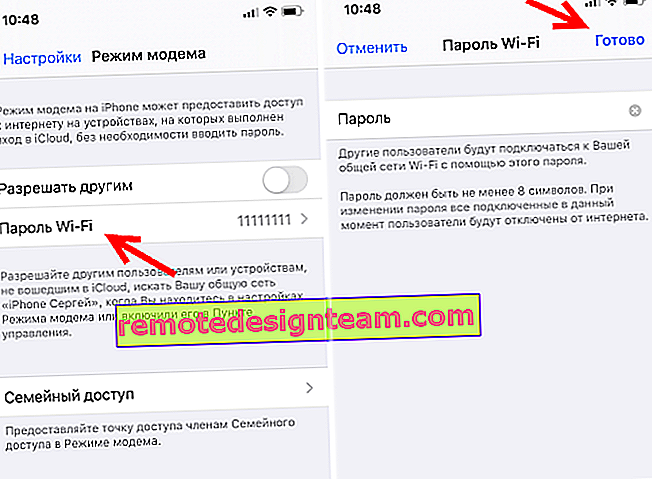
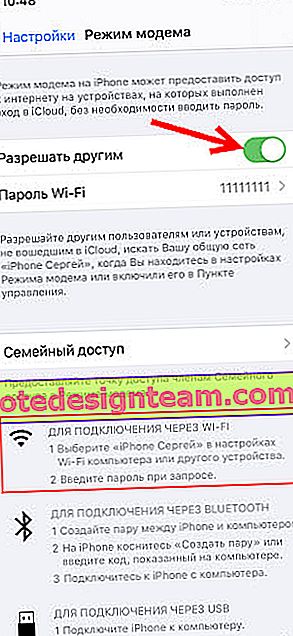 Perhatikan petunjuk untuk menghubungkan perangkat lain melalui Wi-Fi. Jaringan akan diberi nama "iPhone ...".
Perhatikan petunjuk untuk menghubungkan perangkat lain melalui Wi-Fi. Jaringan akan diberi nama "iPhone ...".